เริ่มต้นใช้งาน Snapchat บนพีซี
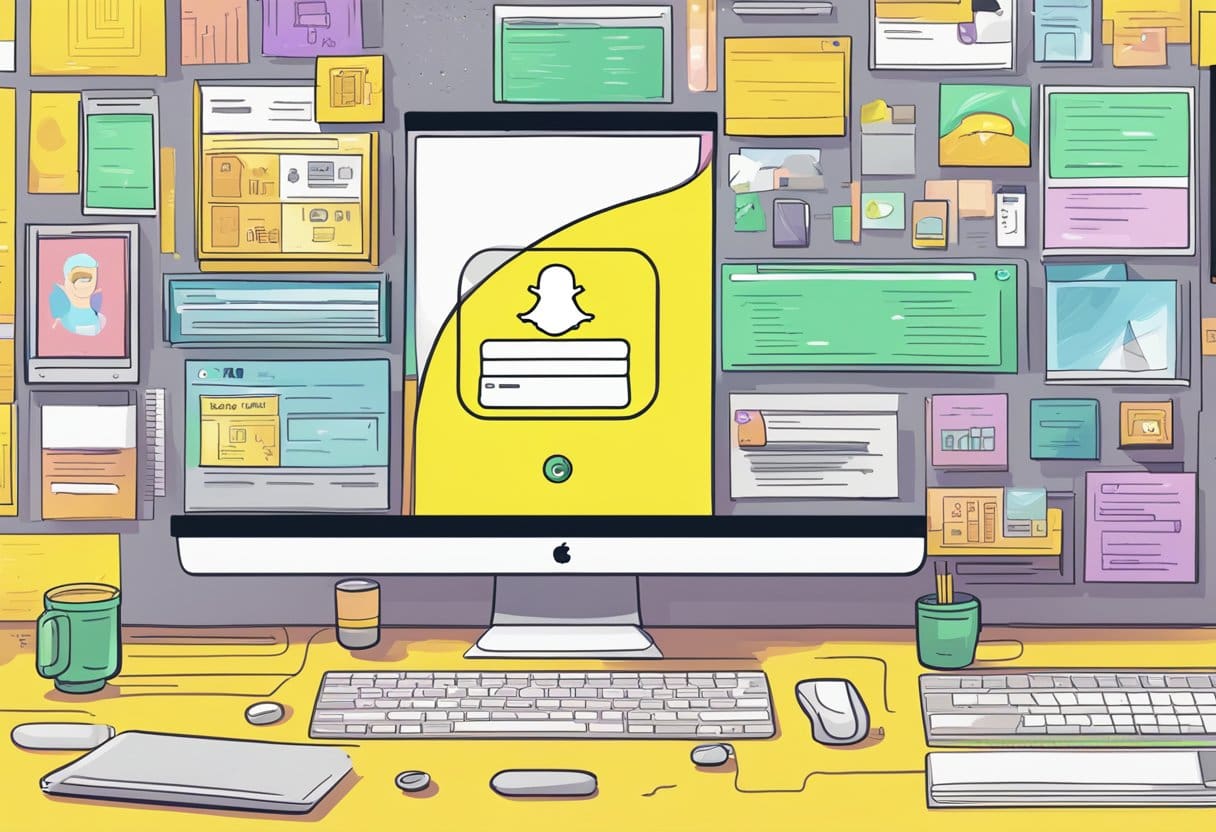
ความต้องการของระบบ
ก่อนที่คุณจะเริ่มต้น ตรวจสอบให้แน่ใจว่าพีซีของคุณตรงตามข้อกำหนดของระบบต่อไปนี้:
- ระบบปฏิบัติการ: Windows 8, 8.1 หรือ 10
- เบราว์เซอร์: Google Chrome หรือ Microsoft Edge
- การเชื่อมต่ออินเทอร์เน็ตที่เชื่อถือได้
กำลังดาวน์โหลดโปรแกรมจำลอง Android
หากต้องการใช้ Snapchat บนพีซีของคุณ คุณต้องดาวน์โหลดโปรแกรมจำลอง Android ซอฟต์แวร์นี้ช่วยให้คุณเรียกใช้แอพ Android บนคอมพิวเตอร์ สองตัวเลือกยอดนิยมคือ BlueStacks และ NoxPlayer. ทำตามขั้นตอนด้านล่างเพื่อดาวน์โหลดและติดตั้งโปรแกรมจำลอง:
- เยี่ยมชมเว็บไซต์อย่างเป็นทางการสำหรับโปรแกรมจำลอง Android ที่คุณเลือก
- BlueStacks: https://www.bluestacks.com/
- NoxPlayer: https://www.bignox.com/
- คลิกปุ่ม "ดาวน์โหลด" เพื่อเริ่มกระบวนการดาวน์โหลด
- เรียกใช้โปรแกรมติดตั้งที่ดาวน์โหลดมา และปฏิบัติตามคำแนะนำบนหน้าจอเพื่อทำการติดตั้งให้เสร็จสิ้น
การติดตั้ง Snapchat บน Emulator
หลังจากติดตั้งโปรแกรมจำลอง Android คุณสามารถติดตั้ง Snapchat โดยใช้ขั้นตอนเหล่านี้:
- เปิดตัวโปรแกรมจำลองและลงชื่อเข้าใช้ด้วยบัญชี Google ของคุณ หากคุณไม่มีบัญชี Google ให้สร้างบัญชีใหม่
- เปิด ร้านค้า Google Play ภายในเครื่องจำลอง
- ค้นหา “Snapchat” ในแถบค้นหา
- คลิก “ติดตั้ง” เพื่อเริ่มกระบวนการติดตั้ง
- หลังจากการติดตั้งเสร็จสมบูรณ์ ให้เปิด Snapchat แล้วลงชื่อเข้าใช้ด้วยข้อมูลประจำตัว Snapchat ของคุณ
ตอนนี้คุณสามารถเพลิดเพลินกับ Snapchat บนพีซีของคุณโดยใช้โปรแกรมจำลอง Android! อย่าลืมอัปเดตแอปและโปรแกรมจำลองเพื่อประสบการณ์ที่ดีที่สุด
ทำความเข้าใจกับอินเทอร์เฟซ Snapchat
ในส่วนนี้ เราจะแนะนำคุณเกี่ยวกับเค้าโครงพื้นฐานของ Snapchat บนพีซี โดยเน้นที่ประเด็นหลักสามประการ: หน้าจอหลัก เครื่องมือ และการตั้งค่า
สำรวจหน้าจอหลักของ Snapchat
เมื่อคุณเข้าสู่ระบบ Snapchat บนพีซี หน้าจอแรกที่คุณพบคือหน้าจอหลัก นี่คือที่ที่คุณสามารถเข้าถึงกล้องและถ่ายรูปหรือวิดีโอได้ ทางด้านซ้ายของปุ่มกล้อง คุณจะพบไอคอนแชทที่คุณสามารถดูและจัดการการสนทนาของคุณได้ ทางด้านขวาจะมีไอคอนเรื่องราวที่ให้คุณเรียกดูเรื่องราวจากเพื่อนและผู้ใช้รายอื่น รวมถึงค้นพบเนื้อหาใหม่จากผู้เผยแพร่ต่างๆ
การใช้เครื่องมือ Snapchat
Snapchat มีเครื่องมือหลายอย่างที่ช่วยยกระดับประสบการณ์ของคุณในขณะที่ใช้แพลตฟอร์ม ตัวอย่างบางส่วนได้แก่:
- เลนส์: นี่เป็นเอฟเฟ็กต์พิเศษที่คุณสามารถใช้กับรูปภาพหรือวิดีโอของคุณได้ หากต้องการเข้าถึงเลนส์ ให้คลิกใบหน้าของคุณค้างไว้ในมุมมองกล้อง จากนั้นเลนส์ต่างๆ จะปรากฏขึ้นเพื่อให้คุณเลือก
- สติ๊กเกอร์: คุณสามารถเพิ่มสติกเกอร์ลงใน snaps ของคุณได้โดยคลิกไอคอนสติกเกอร์ที่มุมขวาบนของหน้าจอ แล้วเลือกสติกเกอร์ที่ต้องการ
- ข้อความ: เพิ่มคำบรรยายหรือข้อความลงในสแนปของคุณโดยคลิกไอคอน “T” ที่มุมขวาบน คุณสามารถปรับขนาดข้อความ สี และแบบอักษรได้โดยคลิกไอคอน "Aa" ข้างข้อความ
การเข้าถึงการตั้งค่า Snapchat
หากต้องการเข้าถึงการตั้งค่าของคุณบน Snapchat สำหรับพีซี ให้ทำตามขั้นตอนเหล่านี้:
- คลิกที่ไอคอนโปรไฟล์ของคุณที่มุมซ้ายบนของหน้าจอหลัก
- ในหน้าโปรไฟล์ของคุณ ให้คลิกไอคอนรูปเฟืองที่มุมขวาบน ซึ่งจะเปิดเมนูการตั้งค่า
- ในเมนูการตั้งค่า คุณสามารถจัดการความเป็นส่วนตัวของบัญชี การแจ้งเตือน และอื่นๆ ได้ ปรับการตั้งค่าเหล่านี้ตามความต้องการของคุณแล้วคลิก "บันทึก" เพื่อใช้การเปลี่ยนแปลงที่คุณทำ
ด้วยการทำความคุ้นเคยกับอินเทอร์เฟซ Snapchat บนพีซี คุณสามารถเพลิดเพลินกับประสบการณ์ที่ราบรื่นในขณะที่เชื่อมต่อกับเพื่อน แชร์สแน็ปอิน และค้นพบเนื้อหาใหม่บนแพลตฟอร์ม อย่าลืมสำรวจเครื่องมือและการตั้งค่าต่างๆ ที่ Snapchat มอบให้ และใช้ประโยชน์สูงสุดจากประสบการณ์ของคุณ
การส่ง Snaps และข้อความ
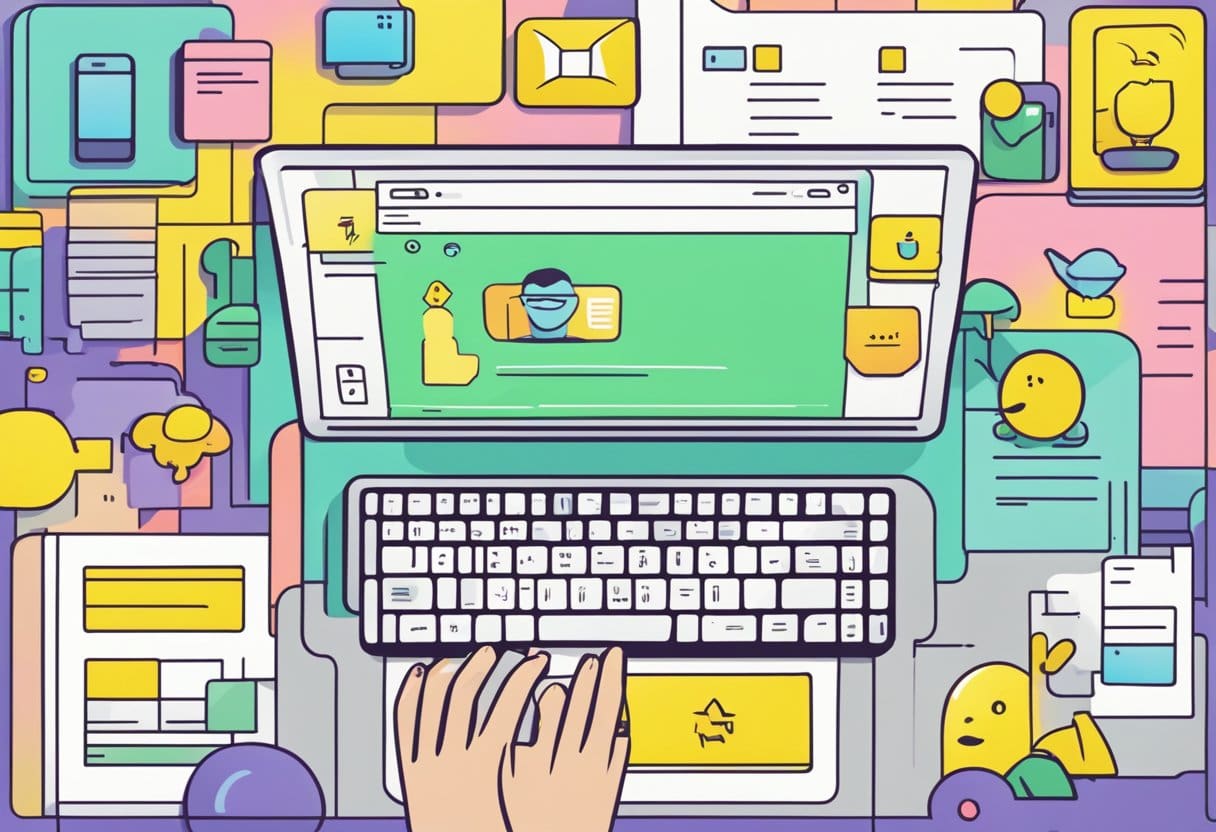
การสร้างสแนป
หากต้องการสร้าง Snap บนเดสก์ท็อป ขั้นแรกให้เข้าถึง Snapchat โดยใช้ Google Chrome หรือ Microsoft Edge จากนั้นนำทางไปยัง เว็บ.snapchat.com และลงชื่อเข้าใช้ด้วยที่อยู่อีเมลและรหัสผ่านของคุณ เมื่อเข้าสู่ระบบแล้ว ให้เลือกไอคอนกล้องที่ตรงกลางด้านบนของหน้าจอเพื่อเปิดคุณสมบัติกล้อง คุณสามารถถ่ายภาพหรือบันทึกวิดีโอได้โดยคลิกปุ่มจับภาพวงกลมด้านล่าง หากต้องการเพิ่มคำบรรยาย ให้แตะไอคอน "T" แล้วพิมพ์ข้อความที่คุณต้องการ
กำลังส่ง Snap
หลังจากสร้าง Snap แล้ว คุณสามารถส่งได้โดยคลิกปุ่มส่งสีน้ำเงินที่มุมขวาล่าง นี่จะเป็นการเปิดรายชื่อผู้ติดต่อของคุณ เลือกผู้รับโดยคลิกที่ชื่อ จากนั้นคลิกปุ่มส่งเพื่อแชร์ Snap ของคุณ โปรดจำไว้ว่า Snaps สามารถดูได้ผ่านแอปมือถือเท่านั้น
การใช้แชท Snapchat
หากต้องการใช้ Snapchat Chat บนคอมพิวเตอร์ ให้คลิกไอคอนแชทที่ด้านซ้ายบนของหน้าจอ นี่จะเป็นการเปิดฟีดแชทของคุณ หากต้องการเริ่มการสนทนา ให้คลิกที่ชื่อเพื่อนและพิมพ์ข้อความของคุณในกล่องข้อความด้านล่าง กด Enter เพื่อส่ง คุณสามารถเริ่มต้นการสนทนาทางวิดีโอหรือการโทรด้วยเสียงโดยคลิกที่ไอคอนกล้องวิดีโอหรือไอคอนโทรศัพท์ถัดจากชื่อเพื่อนของคุณ
สำรวจคุณสมบัติ Snapchat

Snapchat นำเสนอคุณสมบัติเชิงโต้ตอบที่คุณสามารถเพลิดเพลินบนพีซีของคุณเพื่อเชื่อมต่อกับเพื่อน ๆ และค้นพบเนื้อหาใหม่ หากต้องการเริ่มใช้ Snapchat บนคอมพิวเตอร์ คุณต้องเข้าถึงเวอร์ชันเว็บบนเบราว์เซอร์ Chrome หรือ Microsoft Edge โดยไปที่ https://web.snapchat.com และลงชื่อเข้าใช้ด้วยที่อยู่อีเมลและรหัสผ่าน Snapchat ของคุณ
จำนวนชั้น: เรื่องราวเป็นวิธีที่สนุกในการแบ่งปันช่วงเวลาของคุณกับเพื่อน ๆ ตลอด 24 ชั่วโมง บนพีซี คุณสามารถดูเรื่องราวของเพื่อนและค้นพบเนื้อหายอดนิยมที่ผู้ใช้รายอื่นโพสต์ได้
แผนที่สแน็ป: ด้วย Snap Maps คุณสามารถสำรวจว่าเพื่อนของคุณกำลังทำอะไรอยู่หรือค้นพบกิจกรรมที่น่าสนใจที่กำลังเกิดขึ้นทั่วโลก บนคอมพิวเตอร์ของคุณ คุณสามารถนำทางไปยังคุณสมบัติ Snap Maps และซูมเข้าหรือออกเพื่อดูสถานที่ต่างๆ ได้
ส่งข้อความ: Snapchat ช่วยให้คุณสามารถส่งข้อความ รูปภาพ และวิดีโอถึงเพื่อนของคุณได้ ในเวอร์ชัน PC คุณสามารถสนทนากับเพื่อน ๆ และใช้ฟีเจอร์เฉพาะของ Snapchat เช่น ฟิลเตอร์ สติ๊กเกอร์ และ GIF เพื่อประสบการณ์แบบโต้ตอบได้
วิดีโอคอล: โทรวิดีโอหาเพื่อนของคุณจากพีซีของคุณ ในระหว่างการโทร หากจำเป็น คุณสามารถใช้ตัวเลือกต่างๆ เช่น การปิดเสียงหรือปิดใช้งานคุณสมบัติวิดีโอได้
โปรดจำไว้ว่าในขณะที่ใช้ Snapchat บนคอมพิวเตอร์ คุณสมบัติบางอย่างอาจแตกต่างกันไปเมื่อเทียบกับแอปมือถือ อย่างไรก็ตาม ด้วยการสำรวจคุณสมบัติเหล่านี้ คุณสามารถปรับปรุงประสบการณ์ Snapchat บนพีซีของคุณได้
การแก้ไขปัญหาทั่วไป
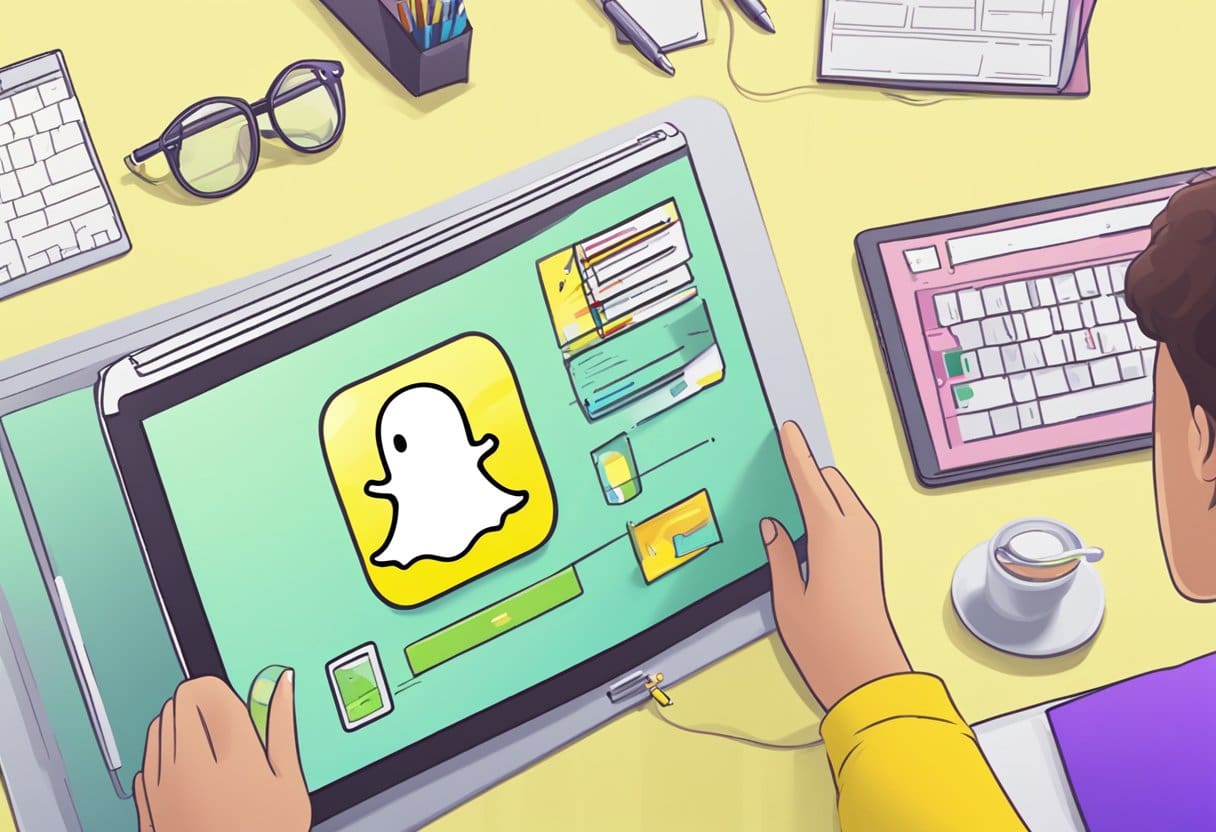
ขณะใช้ Snapchat บนพีซีของคุณ คุณอาจประสบปัญหาบางอย่าง ต่อไปนี้เป็นปัญหาทั่วไปบางประการพร้อมวิธีแก้ไขเพื่อช่วยให้คุณกลับมาเพลิดเพลินกับประสบการณ์ Snapchat อีกครั้ง
1. ตรวจสอบการเชื่อมต่ออินเทอร์เน็ตที่เสถียร: ทั้งคุณและเพื่อนของคุณควรมีการเชื่อมต่ออินเทอร์เน็ตที่ดี ลองเชื่อมต่อ Wi-Fi หรือย้ายไปยังจุดที่มีบริการมือถือที่ดีกว่า
2. รีสตาร์ทแอป Snapchat: หากคุณประสบปัญหาในการเปิด Snapchat ให้ปิดแอปทั้งหมดแล้วเปิดใหม่อีกครั้ง ซึ่งสามารถช่วยแก้ไขข้อบกพร่องบางอย่างได้
3. เพิ่มพื้นที่เก็บข้อมูลบนอุปกรณ์ของคุณ: การล้างพื้นที่เก็บข้อมูลบางส่วนสามารถช่วยแก้ไขปัญหาได้เช่นกัน ลบไฟล์หรือแอพที่ไม่จำเป็นเพื่อสร้างพื้นที่ให้ Snapchat ทำงานได้อย่างราบรื่น
4. รีสตาร์ทอุปกรณ์ของคุณ: การปิดอุปกรณ์แล้วเปิดใหม่อีกครั้งสามารถช่วยให้แอปของคุณทำงานได้ดีขึ้น รวมถึง Snapchat ด้วย
5. อัปเดตสแนปแชท: ตรวจสอบให้แน่ใจว่าคุณได้ติดตั้งแอป Snapchat เวอร์ชันล่าสุดบนพีซีของคุณ เวอร์ชันที่ล้าสมัยอาจทำให้เกิดข้อผิดพลาดหรือปัญหาด้านประสิทธิภาพ
6. ตรวจสอบสถานะของ Snapchat: ในกรณีที่ Snapchat กำลังประสบปัญหาฝั่งเซิร์ฟเวอร์ คุณสามารถไปที่หน้า Snapchat ของ Down Detector เพื่อดูว่าแอปกำลังประสบปัญหาขัดข้องหรือไม่ นอกจากนี้ยังมี Live Outage Map เพื่อช่วยคุณพิจารณาว่าปัญหานั้นจำกัดอยู่เฉพาะบางพื้นที่หรือไม่
หากคุณยังคงประสบปัญหาหลังจากลองทำตามขั้นตอนการแก้ปัญหาเหล่านี้แล้ว ให้ลองติดต่อฝ่ายสนับสนุนของ Snapchat หรือเรียกดูบทความช่วยเหลือของพวกเขา
อัพเดตล่าสุด : 04 พฤศจิกายน 2023

Sandeep Bhandari สำเร็จการศึกษาระดับปริญญาตรี สาขาวิศวกรรมคอมพิวเตอร์จาก Thapar University (2006) เขามีประสบการณ์ 20 ปีในสาขาเทคโนโลยี เขามีความสนใจในด้านเทคนิคต่างๆ รวมถึงระบบฐานข้อมูล เครือข่ายคอมพิวเตอร์ และการเขียนโปรแกรม คุณสามารถอ่านเพิ่มเติมเกี่ยวกับเขาได้จากเขา หน้าไบโอ.

